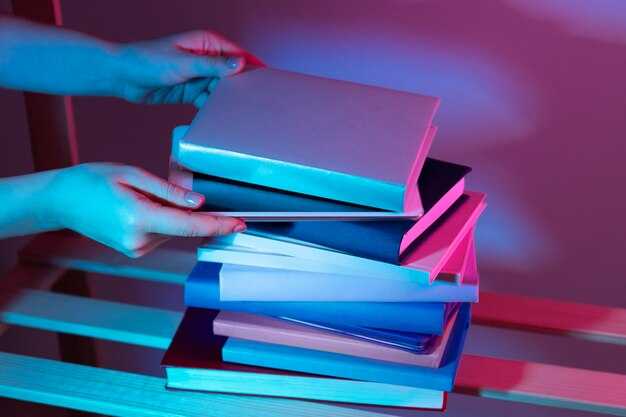Для создания изображений в Python установите библиотеку Pillow, которая является расширением PIL. Используйте команду pip install Pillow в терминале. После установки импортируйте модуль Image из библиотеки, чтобы начать работу.
Создайте новое изображение с помощью метода Image.new(). Укажите режим цвета, например, «RGB», и размеры изображения в пикселях. Например, Image.new(«RGB», (800, 600), «white») создаст белый холст размером 800×600 пикселей.
Для добавления текста или фигур используйте модуль ImageDraw. Импортируйте его и создайте объект с помощью ImageDraw.Draw(). Метод text() позволяет добавить текст, а rectangle() – нарисовать прямоугольник. Укажите координаты, цвет и другие параметры для точной настройки.
Сохраните готовое изображение с помощью метода save(). Укажите имя файла и формат, например, «output.png». Теперь ваше изображение готово к использованию или дальнейшей обработке.
Установка библиотеки PIL для работы с изображениями
pip install PillowПосле завершения установки убедитесь, что библиотека успешно добавлена. Для этого создайте новый Python-файл и выполните импорт:
from PIL import ImageЕсли ошибок не возникло, библиотека готова к использованию. Pillow поддерживает работу с различными форматами изображений, включая JPEG, PNG, BMP и GIF. Для проверки совместимости с вашей версией Python, обратитесь к таблице ниже:
| Версия Python | Поддержка Pillow |
|---|---|
| 3.6 и выше | Полная |
| 3.5 и ниже | Ограниченная |
Если вы используете виртуальное окружение, активируйте его перед установкой. Это поможет избежать конфликтов с другими зависимостями. Для обновления библиотеки до последней версии выполните:
pip install --upgrade PillowТеперь вы готовы к созданию и обработке изображений с помощью Python и Pillow.
Выбор подходящего способа установки
Для работы с библиотекой PIL (Python Imaging Library) установите её актуальную версию – Pillow. Это улучшенный формат библиотеки, который поддерживает современные версии Python.
- Используйте команду
pip install Pillowв терминале. Это самый простой и быстрый способ установки. - Если вы работаете в виртуальной среде, активируйте её перед установкой, чтобы избежать конфликтов с другими проектами.
- Для пользователей Anaconda добавьте Pillow через команду
conda install pillow. Это обеспечит совместимость с другими пакетами Anaconda.
Проверьте установку, выполнив from PIL import Image в Python-консоли. Если ошибок нет, библиотека готова к использованию.
Для пользователей Linux может потребоваться установка дополнительных зависимостей, таких как libjpeg или zlib. Используйте команду sudo apt-get install libjpeg-dev zlib1g-dev для их установки.
Если вы предпочитаете сборку из исходников, скачайте архив с официального сайта Pillow и следуйте инструкциям в документации. Этот способ подходит для тех, кто хочет настроить библиотеку под конкретные нужды.
Проверка успешной установки
Откройте терминал или командную строку и запустите Python, введя команду python или python3. После этого импортируйте библиотеку PIL, выполнив команду from PIL import Image. Если ошибок не возникает, установка прошла успешно.
Для дополнительной проверки создайте простой скрипт. Создайте новый файл с расширением .py и добавьте следующий код:
from PIL import Image
image = Image.new('RGB', (100, 100), color = 'red')
image.save('test_image.png')
Запустите скрипт. В папке с файлом должен появиться красный квадрат размером 100×100 пикселей. Это подтвердит, что библиотека работает корректно.
Если возникают ошибки, проверьте версию Python. PIL поддерживает Python 3.6 и выше. Убедитесь, что установлена последняя версия библиотеки, используя команду pip install —upgrade Pillow.
Обновление библиотеки до последней версии
Убедитесь, что у вас установлена последняя версия библиотеки PIL (Pillow). Для этого выполните команду в терминале: pip install —upgrade Pillow. Это обновит библиотеку до актуальной версии, если она уже установлена, или установит её с нуля.
Если вы работаете в виртуальной среде, активируйте её перед выполнением команды обновления. Это гарантирует, что изменения затронут только текущий проект, не влияя на глобальную установку Python.
После обновления перезапустите среду разработки или терминал, чтобы изменения вступили в силу. Проверьте, что обновление прошло успешно, снова выполнив команду pip show Pillow.
Если вы столкнулись с ошибками после обновления, проверьте совместимость вашего кода с новой версией Pillow. Документация библиотеки содержит подробную информацию о изменениях в каждой версии: https://pillow.readthedocs.io/en/stable/.
Создание и редактирование изображения с помощью PIL
Создайте новое изображение с помощью метода Image.new(). Укажите режим цветового пространства (например, «RGB») и размеры изображения в пикселях. Например, image = Image.new("RGB", (800, 600), "white") создаст белое изображение размером 800×600 пикселей.
Для загрузки существующего изображения используйте метод Image.open(). Укажите путь к файлу: image = Image.open("example.jpg"). Это позволит работать с уже созданным изображением.
Измените размер изображения с помощью метода resize(). Передайте новый размер в виде кортежа: resized_image = image.resize((400, 300)). Учтите, что это может повлиять на качество изображения, поэтому используйте фильтры, такие как Image.ANTIALIAS, для сглаживания.
Добавьте текст на изображение с помощью модуля ImageDraw. Создайте объект ImageDraw.Draw() и используйте метод text(). Например: draw = ImageDraw.Draw(image) и draw.text((50, 50), "Hello, PIL!", fill="black").
Примените фильтры для изменения внешнего вида изображения. Используйте модуль ImageFilter. Например, from PIL import ImageFilter и blurred_image = image.filter(ImageFilter.BLUR) создаст размытый эффект.
Сохраните изображение с помощью метода save(). Укажите имя файла и формат: image.save("output.png", "PNG"). Это сохранит изменения в новом файле.
Для работы с цветами используйте метод convert(). Например, grayscale_image = image.convert("L") преобразует изображение в черно-белое.
Экспериментируйте с комбинацией методов, чтобы достичь нужного результата. PIL предоставляет гибкие инструменты для создания и редактирования изображений, которые можно адаптировать под ваши задачи.
Создание пустого изображения с заданными параметрами
Используйте метод Image.new() из библиотеки PIL, чтобы создать пустое изображение. Укажите режим цвета, ширину и высоту, а также цвет фона. Например, для создания белого изображения размером 800×600 пикселей в формате RGB выполните следующий код:
from PIL import Image
# Создание пустого изображения
img = Image.new('RGB', (800, 600), color='white')
img.show()
Параметры метода Image.new():
| Параметр | Описание | Пример |
|---|---|---|
| mode | Режим цвета (например, ‘RGB’, ‘L’ для градаций серого). | ‘RGB’ |
| size | Размер изображения в пикселях (ширина, высота). | (800, 600) |
| color | Цвет фона (имя цвета, HEX или RGB-значение). | ‘white’, ‘#FFFFFF’, (255, 255, 255) |
Для сохранения изображения воспользуйтесь методом save(). Например, чтобы сохранить изображение в формате PNG, добавьте:
img.save('empty_image.png')
Если требуется прозрачный фон, используйте режим ‘RGBA’ и укажите цвет с альфа-каналом. Например:
img = Image.new('RGBA', (800, 600), color=(255, 255, 255, 0))
Теперь вы можете создавать пустые изображения с любыми параметрами и использовать их для дальнейшей обработки.
Добавление текста на изображение: шаги и примеры
Для добавления текста на изображение используйте метод text из модуля ImageDraw библиотеки PIL. Укажите координаты, текст, шрифт и цвет. Вот как это сделать:
- Откройте изображение с помощью
Image.open. - Создайте объект
ImageDraw.Draw, передав изображение в качестве аргумента. - Загрузите шрифт через
ImageFont.truetype, указав путь к файлу шрифта и его размер. - Используйте метод
text, чтобы добавить текст. Укажите координаты (x, y), текст, цвет и шрифт. - Сохраните результат с помощью
save.
Пример кода:
from PIL import Image, ImageDraw, ImageFontimage = Image.open('example.jpg')draw = ImageDraw.Draw(image)font = ImageFont.truetype('arial.ttf', size=40)draw.text((50, 50), 'Привет, мир!', fill='white', font=font)image.save('output.jpg')
Если нужно выровнять текст, используйте параметр anchor. Например, anchor='mm' центрирует текст относительно указанных координат.
Для многострочного текста добавьте символ переноса строки
Экспериментируйте с разными шрифтами, размерами и цветами, чтобы добиться нужного эффекта. Используйте метод textsize, чтобы узнать размер текста перед его размещением.
Работа с цветами: использование палитр и фильтров
Создайте палитру с помощью метода Image.new('P', (width, height)), чтобы ограничить количество цветов в изображении. Это полезно для уменьшения размера файла или создания стилизованных эффектов. Установите палитру методом putpalette(), передав список цветов в формате RGB.
- Используйте
Image.quantize()для уменьшения количества цветов до 256 или меньше. Это особенно удобно для создания изображений в формате GIF. - Примените фильтры из модуля
ImageFilter, напримерBLUR,SHARPENилиCONTOUR, чтобы изменить визуальное восприятие цветов. - Для тонкой настройки цветов используйте метод
ImageOps.colorize(). Он позволяет заменить черно-белое изображение на цветное, задавая градиент от одного цвета к другому.
Пример применения фильтра:
from PIL import Image, ImageFilter
image = Image.open('example.jpg')
blurred_image = image.filter(ImageFilter.BLUR)
blurred_image.save('blurred_example.jpg')
Чтобы изменить насыщенность или яркость, используйте метод ImageEnhance.Color() или ImageEnhance.Brightness() из модуля ImageEnhance. Например:
from PIL import ImageEnhance
enhancer = ImageEnhance.Color(image)
enhanced_image = enhancer.enhance(1.5) # Увеличение насыщенности на 50%
enhanced_image.save('enhanced_example.jpg')
Экспериментируйте с комбинацией палитр и фильтров, чтобы добиться уникальных визуальных эффектов. Например, примените палитру из теплых тонов и фильтр EMBOSS, чтобы создать текстурное изображение.
Сохранение полученного изображения в различных форматах
После создания изображения с помощью библиотеки PIL, сохраните его в нужном формате с помощью метода save. Укажите имя файла и расширение, например, image.save(«output.png»). Это сохранит изображение в формате PNG.
Для сохранения в других форматах, таких как JPEG, BMP или GIF, просто измените расширение в имени файла. Например, image.save(«output.jpg») создаст JPEG-файл. Учтите, что JPEG поддерживает сжатие с потерями, что может повлиять на качество изображения.
Если требуется задать параметры качества для JPEG, используйте аргумент quality. Например, image.save(«output.jpg», quality=90) сохранит изображение с высоким качеством. Значение quality может варьироваться от 1 до 100.
Для сохранения в формате TIFF, укажите расширение .tiff. Если нужно добавить метаданные или выбрать сжатие, используйте аргумент compression. Например, image.save(«output.tiff», compression=»tiff_deflate») сохранит изображение с использованием сжатия Deflate.
Чтобы сохранить изображение в формате WebP, используйте расширение .webp. Вы можете управлять качеством и сжатием через аргументы quality и lossless. Например, image.save(«output.webp», quality=80, lossless=True) создаст файл с высоким качеством и без потерь.
Если нужно сохранить изображение в формате, который поддерживает прозрачность, например PNG или GIF, убедитесь, что изображение использует режим RGBA. Это позволит сохранить альфа-канал.
Помните, что не все форматы поддерживают одинаковые функции. Например, BMP не поддерживает прозрачность, а GIF ограничен 256 цветами. Выбирайте формат в зависимости от ваших задач.